Cara Menggunakan Whatsapp Lengkap

JagoTekno.com - Apakah anda sudah memiliki aplikasi whatsapp di hp anda?
Saya yakin 90 persen dari anda yang mengakses situs ini sudah pernah menggunakan whatsapp.
Jika anda belum pernah menggunakannya, Whatsapp atau biasa disebut wa adalah aplikasi chatting + video call.
Dengan modal jaringan internet atau kuota internet anda bisa menggunakan wa untuk berkomunikasi dengan kontak yang tersimpan di hp anda.
Aplikasi whatsapp di laptop bisa diakses jika nomor hp anda sudah terintegrasi dengan whatsapp.
Cara menggunakan whatasapp di android dan iphone
- Buka play store / app store di iphone
- Buka kolom pencarian lalu cari aplikasi Whatsapp
- Install whatsapp
- Buka whatsapp
- Masukkan nomor hp yang anda gunakan sekarang
- Verifikasi nomor melalui 6 angka yang dikirim ke hp anda melalui sms
- Berikan permission untuk memaksimalkan aplikasi whatsapp.
Permission di whatsapp antara lain seperti
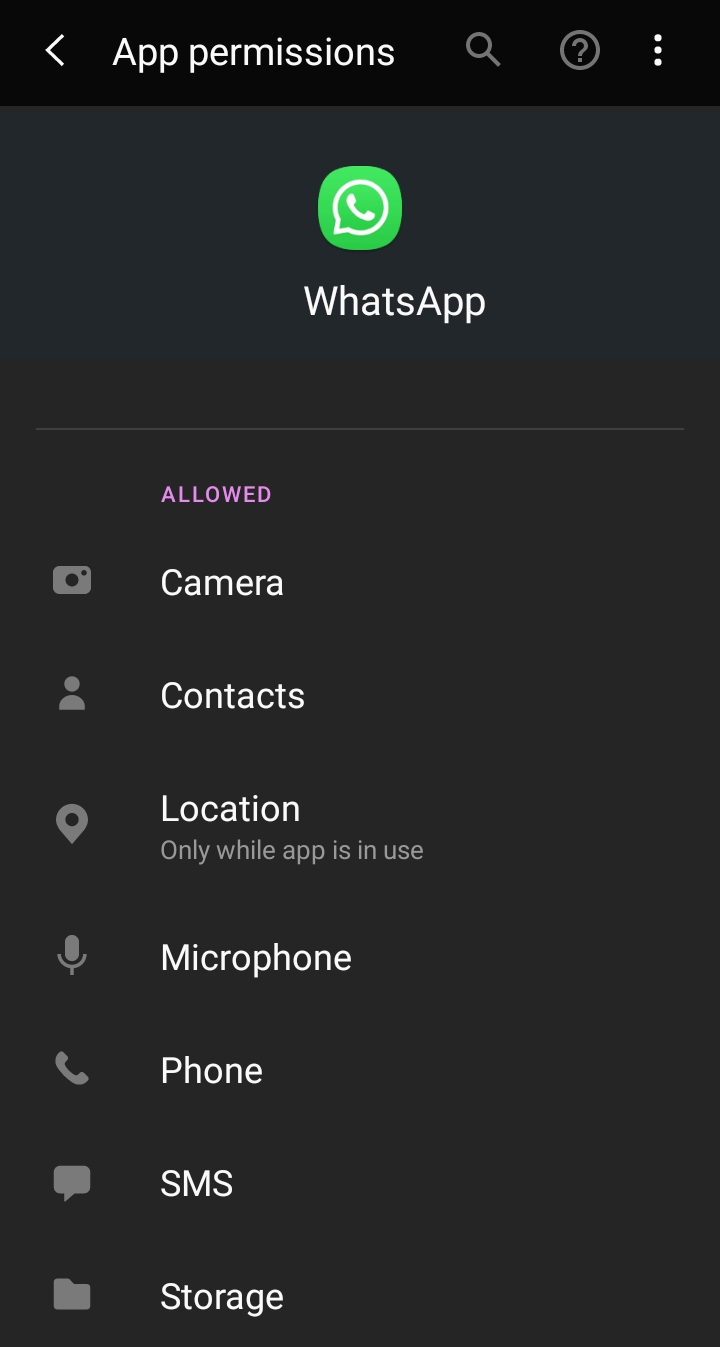
- Contact : supaya whatsapp bisa membaca daftar kontak di hp anda
- Camera : supaya bisa mengirim foto dan update status wa
- Location : supaya bisa mengirim lokasi / share Location
- Phone : supaya whatsapp bisa melakukan panggilan
- SMS : supaya wa bisa mengirim pesan khusus ke anda
- Microphone : untuk memberikan izin ke whatsapp untuk mengirim pesan suara
- Storage : supaya whatsapp bisa menyimpan file, foto dan video yang diterima.
Cara mengaktifkan permission whatsapp
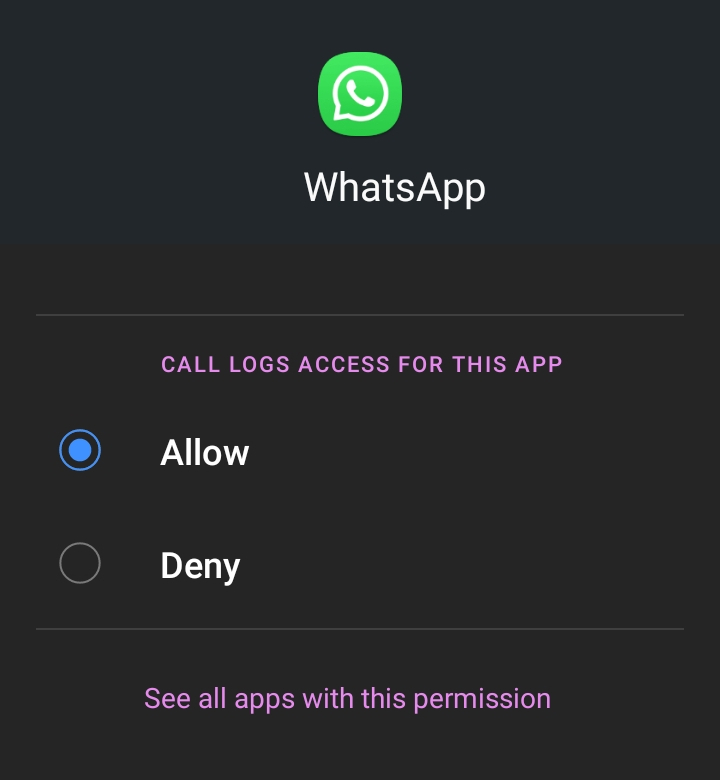
Setiap hp berbeda-beda menunya, tapi intinya kita bisa masuk dengan menemukan menu ini.
Untuk hp android silahkan menggunakan cara ini :
- Buka pengaturan
- Masuk ke Apps
- Pilih Whatsapp
- Pada bagian app setting pilih Permission
- Izinkan semua permission yang ada di sana
- Tutup whatsapp dan buka kembali
Maka semestinya sekarang anda bisa melihat kontak anda yang sudah tersambung dengan whatsapp.
Cara menggunakan whatsapp di PC / laptop
WA juga bisa digunakan di laptop atau pc dengan sangat mudah.
Ini sangat berguna ketika ingin melakukan pekerjaan di bidang professional.
Manfaat menggunakan whatsapp web adalah :
- Bisa mengirim dan menerima file dokumen dengan lebih cepat
- File tersebut bisa di langsung dikerjakan di laptop sehingga lebih cepat
- Lebih cepat ketika berkomunikasi dengan orang karena layar lebih luas
Cara menyambungkan whatsapp web di laptop
Untuk bisa menggunakan wa web di laptop pastikan hp anda harus dalam keadaan aktif.
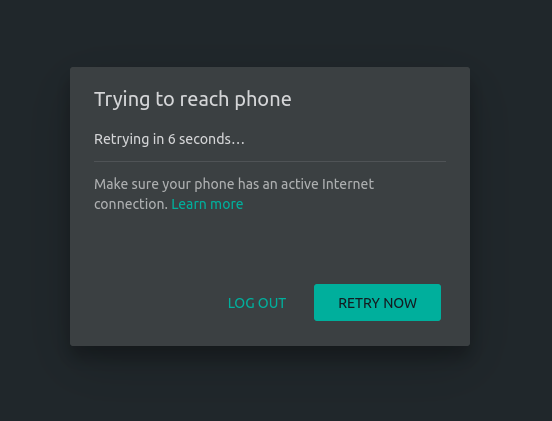
Ketika hp anda dalam keadaan low battery maka wa web akan memberikan notifikasi kepada anda untuk mengisi daya hp anda dulu.
Kemudian buka browser anda, disini saya biasa menggunakan Firefox.
Masuk ke URL ini web.whatsapp.com lalu anda akan menemukan tampilan seperti ini.
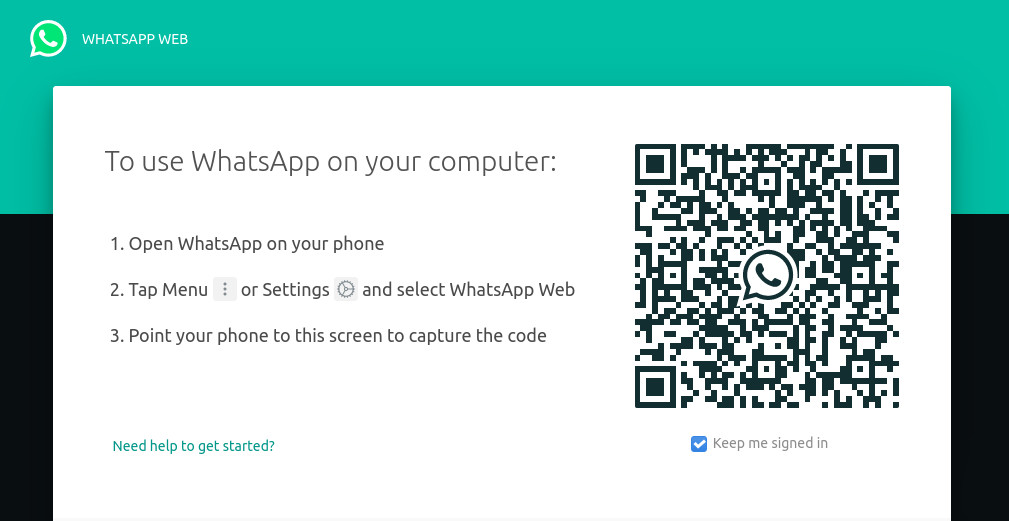
- Pada hp anda, silahkan buka Aplikasi Whatsapp
- Pada bagian Chats, klik titik 3 di sudut kanan atas
- Pilih WhatsApp Web
- Klik Link a Device
- Lalu arahkan hp anda ke layar laptop untuk scan kode QR yang muncul
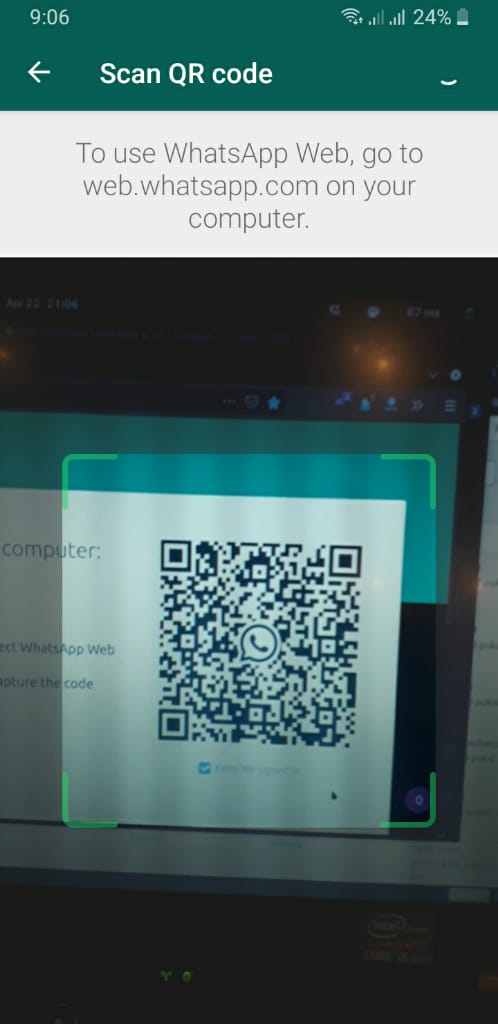
Maka dalam beberapa saat anda pun bisa mengakses whatsapp web di laptop / pc anda.
Pertanyaan yang sering ditanyakan seputar Whatsapp
- Apakah whatsapp bisa mengirim file besar?
Bisa, tapi ukurannya maksimal 100 MB saja.
- Apa itu centang biru dan centang abu-abu di whatsapp?
Centang abu-abu artinya chat kita sudah terkirim, namun belum terbaca.
Centang biru artinya chat kita sudah dibaca oleh orang yang dikirimi.
- Bagaimana cara menyembunyikan status di whatsapp
Kita bisa menyembunyikan status di wa dengan cara :
- Buka bagian status
- Klik titik tiga di bagian sudut kanan atas
- Pilih Status privacy
- Ada 3 pilihan lalu silahkah pilih sesuai kebutuhan anda.
Akhir kata
Demikian cara menggunakan wa di android dan laptop / pc sendiri.
Saya sendiri sering buka wa web di laptop karena lebih efisien dalam mengirim dan menerima data.

Rafi
- 15 year+ of Linux user.
- 5 years+ blogger and web developer.
Jika artikel yang dibuatnya ternyata bermanfaat, support dengan cara